Comment mettre à jour les histoires Instagram sur Android
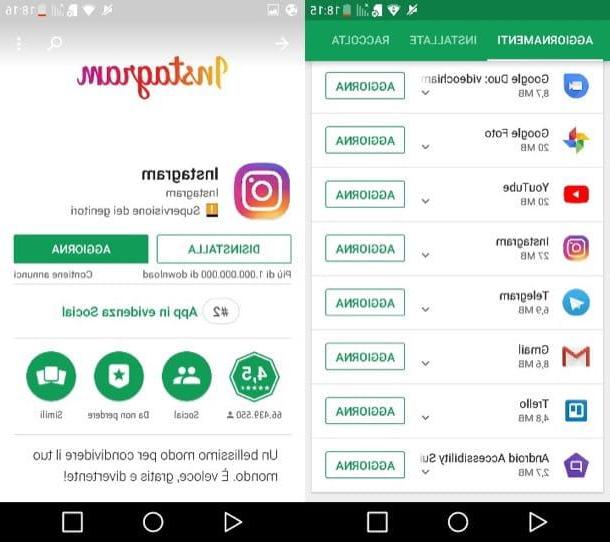
Si vous utilisez un appareil Android et que vous voulez savoir comment mettre à jour Instagram vers la dernière version disponible, la première chose que vous devez faire est d'ouvrir le Google Play Store appuyant sur l'icône représentant le triangle coloré, appuyez sur le bouton () qui se trouve en haut à gauche et sélectionnez l'élément Le mie app ei miei giochi de la barre qui apparaît latéralement à gauche.
Maintenant, localisez l'application Instagram parmi celles de la liste des applications qui doivent être mises à jour et, si de nouvelles mises à jour sont réellement disponibles, appuyez sur le bouton rafraîchir. En quelques secondes - cela dépend de la "lourde" de la mise à jour - la dernière version d'Instagram sera installée sur votre appareil et, si tout se passe bien, vous devriez pouvoir utiliser toutes les fonctions récemment implémentées dans le application.
Si vous lisez ce guide directement depuis votre appareil Android, vous pouvez mettre à jour l'application Instagram encore plus rapidement : il vous suffit de cliquer sur ce lien pour accéder à la page du Google Play Store hébergeant l'application, appuyez sur le bouton rafraîchir vous voyez à l'écran (à condition que de nouvelles mises à jour soient réellement disponibles) et c'est tout.
Si vous souhaitez éviter de mettre à jour l'application Instagram "manuellement", vous pouvez utiliser une fonction Android qui vous permet de mettre à jour automatiquement les applications vers leurs dernières versions, sans que vous ayez à vous en soucier. Si vous utilisez une version obsolète d'Instagram, il est probable que vous ayez accidentellement désactivé cette fonctionnalité (ou intentionnellement, dans le passé).
Pour l'activer à nouveau, ouvrez à nouveau le Google Play Store, appuyez sur le bouton () situé en haut à gauche, appuie sur l'élément réglages à partir de la barre qui apparaît latéralement à gauche, appuie sur le libellé Mise à jour automatique de l'application puis cochez la case à côté de l'élément Mise à jour automatique de l'application via Wi-Fi uniquement: à partir de ce moment, chaque fois que votre smartphone (ou tablette) est connecté à un réseau Wi-Fi, il mettra automatiquement à jour Instagram (et toutes les autres applications) et vous pourrez utiliser rapidement les nouvelles fonctions intégrées dans les Stories.
Si certaines étapes ne vous paraissent pas claires ou si vous souhaitez simplement approfondir le sujet pour plus d'informations sur la mise à jour d'Instagram et, plus généralement, sur la mise à jour des applications sur Android, lisez les guides que j'ai publiés sur mon blog.
Comment mettre à jour les histoires Instagram sur iPhone

Si vous utilisez un iPhone, sachez que la procédure nécessaire pour mettre à jour Instagram sur votre téléphone n'est pas si différente de celle que je vous ai montrée dans le chapitre sur Android. Dans ce cas également, en effet, il est possible de mettre à jour « manuellement » l'application du réseau social photographique et/ou d'activer les mises à jour automatiques afin d'avoir toujours la dernière version disponible.
Pour vérifier si des mises à jour sont disponibles pour Instagram, ouvrez d'abord leApp Store appuyant sur l'icône bleue représentant le "A« Stylisé qui est présent sur l'écran d'accueil de votre appareil, puis appuyez sur le bouton Mises à jour (l'icône de flèche pointant vers le bas situé en bas à droite). S'il y a de nouvelles mises à jour disponibles pour l'application Instagram, vous devriez voir son icône sur l'écran ouvert avec le bouton à côté rafraîchir: appuyez dessus et attendez quelques secondes que le téléchargement se termine.
Si vous lisez ce tutoriel directement depuis votre iPhone, vous pouvez mettre à jour l'application Instagram simplement en appuyant sur ce lien et, dans l'écran App Store qui s'ouvre, en appuyant sur le bouton rafraîchir (tant qu'une nouvelle mise à jour est disponible).
Si, en revanche, vous souhaitez vous assurer que les mises à jour automatiques des applications sont activées, y compris Instagram, il vous suffit de vous rendre dans les paramètres iOS, de vérifier qu'elles n'ont pas été désactivées et, si nécessaire, de les réactiver. Puis démarrez l'application réglages appuyant sur l'icône grise représentant le engrenages qui est présent sur l'écran d'accueil de votre iPhone, appuyez sur l'élément iTunes Store et App Store de l'écran qui s'ouvre et assurez-vous que les interrupteurs situés en correspondance avec les éléments app e Mises à jour sont tous deux déplacés vers ON (sinon vous pouvez le faire vous-même).
je te conseille aussi de continuer SUR le levier de l'interrupteur situé en correspondance avec le libellé Utiliser les données cellulaires, pour éviter de télécharger des mises à jour en utilisant le forfait data actif sur votre SIM : ce faisant, les mises à jour ne seront téléchargées que lorsque l'iPhone sera connecté à un réseau Wi-Fi. Pour plus d'informations sur la mise à jour d'Instagram et la mise à jour des applications sur iPhone, lisez les guides que j'ai publiés sur mon blog.
Comment mettre à jour les histoires Instagram sur Windows 10

Vous avez installé Instagram sur votre PC fenêtres 10? Eh bien, je vous suggère de mettre à jour l'application du réseau social photographique dans ce cas également, afin de ne pas manquer les dernières fonctions implémentées dans les Stories et de les utiliser également depuis le bureau. Comme nous l'avons vu pour les plateformes précédentes, vous pouvez mettre à jour aussi bien "manuellement" qu'automatiquement : laissez-moi vous expliquer comment procéder.
Pour mettre à jour manuellement l'application Instagram, ouvrez le Microsoft Store en cliquant sur le sac à provisions avec logo Microsoft présent dans la barre d'état système ou dans le menu Démarrer, appuie sur le bouton (...) en haut à droite et sélectionnez l'élément Téléchargements et mises à jour dans le menu qui s'ouvre. S'il y a de nouvelles mises à jour pour Instagram et pour toutes les autres applications installées sur votre PC, appuyez sur le bouton Télécharger les mises à jour / Récupérer les mises à jour et vous avez terminé.
Pour vérifier que la fonction de mise à jour automatique est activée sur votre PC, à la place, après avoir appuyé sur le bouton (...) situé en haut à droite, sélectionnez l'élément réglages du menu qui s'ouvre et se déplace vers le haut sur le levier sur l'option Mettre à jour les applications automatiquement (tant qu'il a été désactivé).
Comment utiliser les nouveaux effets et fonctionnalités d'Instagram Stories

Si vous avez mis à jour l'application Instagram en suivant les instructions que je vous ai données dans les chapitres précédents, il y a de fortes chances que vous puissiez utiliser les dernières fonctionnalités introduites dans Instagram Stories (si ce n'est pas le cas, il faut attendre que la mise à jour ait lieu côté serveur, comme je vous l'ai déjà dit au début).
Habituellement, lorsqu'Instagram lance une nouvelle fonctionnalité, il l'"annonce" à ses utilisateurs en publiant une nouvelle Story qui décrit son utilisation. Pour le voir, connectez-vous simplement à votre compte Instagram depuis Android, iOS ou Windows 10, appuyez sur le symbole de cottage situé en bas à gauche et ouvrez la Story Instagram en appuyant sur le logo du réseau social photographique en haut.
Après avoir vérifié l'existence de nouvelles fonctions pour Instagram Stories, vous pouvez enfin les utiliser pour « embellir » le contenu que vous souhaitez partager avec vos abonnés : appuyez donc sur le symbole deOmino situé en bas à droite, appuyez sur le bouton bleu (+) situé sur votre photo de profil, sélectionnez la photo que vous souhaitez partager ou en prendre une pour le moment, appuyez sur le symbole de autocollant et utilisez tous les nouveaux autocollants disponibles. Ensuite, faites la même chose concernant la fonction dessin (l'icône de crayon situé un haut) e texte (le bouton représentant les lettres Aa) et, dès que vous êtes prêt, publiez l'histoire en appuyant sur le bouton La tua storia.
Si vous souhaitez avoir plus d'explications sur le fonctionnement des Stories sur Instagram, il vous suffit de consulter le guide que j'ai déjà publié sur mon blog : vous y trouverez toutes les informations que vous recherchez.
Comment mettre à jour les histoires Instagram

























